使用“工作台”功能可以快速切换任意不同的界面设置。它可以还原工具栏、菜单、视口布局预设等自定义排列。
为了达到此功能的目的,工作台被定义为界面设置,包括工具栏、菜单和四元菜单、视口布局预设、功能区、热键以及工作台场景资源管理器(请参见下文)的任意组合。可以在系统限制的范围内定义任意多个不同的工作台,然后在“快速访问”工具栏上的下拉列表中或“管理工作台”对话框上的“当前工作台”列表中切换工作台。
工作台场景资源管理器
每个工作区包含自己的专用场景资源管理器。默认情况下,每个工作台的“场景资源管理器”都处于打开和停靠状态。“场景资源管理器”的其他功能包括:
- 当您切换到另一工作台时,每个工作台会自动保存其“场景资源管理器”的状态;当您返回时,每个工作台会将“场景资源管理器”还原为所保存的状态。
- 您可以使停靠的“场景资源管理器”浮动,方法是拖动其顶边,或右键单击其顶边并从右键单击菜单中选择“浮动”。要在浮动时停靠它,请将其拖动到某个位置,或者右键单击顶边并选择“停靠
 左侧”或“停靠
左侧”或“停靠 右侧”。
右侧”。 - 每个工作区场景资源管理器的名称与其工作区相同。例如,将默认工作区的场景资源管理器命名为“Workspace: Default”。
工作区“场景资源管理器”的名称不可直接编辑,但可以通过重命名工作区来更改场景资源管理器的名称。
- 若要关闭工作台“场景资源管理器”:如果已停靠,请先使其浮动,然后单击右上角的“关闭”按钮 (X)。
- 要重新打开关闭的工作区“场景资源管理器”,请执行以下操作:
- 标准菜单
 “工具”菜单
“工具”菜单  “保存的场景资源管理器”
“保存的场景资源管理器” [“场景资源管理器”的名称]
[“场景资源管理器”的名称]
- 标准菜单
另外,在“视图”工具栏的下拉列表中选择工作区“场景资源管理器”,您可以使用它来替换任何打开的“场景资源管理器”。
有关“场景资源管理器”功能的更多信息,请参见“场景资源管理器”。
工作台状态和默认状态
工作台存储界面的当前状态,涉及工具栏、菜单等。例如,就工具栏而言,工作台可以将每个工具栏的状态定义为活动/非活动,还可以定义活动工具栏的位置。在您切换到另一个工作台后再切换回来,每个工作台都会还原成您离开时的设置。具体的还原属性类型取决于活动工作区属性设置。例如,假设您禁用加载某个工作台的工具栏,然后切换到具有不同的工具栏设置的另一个工作台,之后切换回第一个工作台。在这种情况下,第二个工作台的工具栏设置将保留,因为第一个工作台未明确加载任何工具栏设置。
所有工作台在多个会话之间都会保持不变。此外,3ds Max 会记住在上一个会话结束时处于活动状态的工作区,并将该工作区还原为活动状态。
每个工作台还有一个默认状态,最初由其创建时的条件定义。可以使用“保存默认状态”功能用工作区的当前设置覆盖其默认状态。然后,可以随时使用“重置为默认状态”(在工作区下拉菜单)或“还原为默认状态”功能(在“管理工作区”对话框)将工作区还原为其默认状态。例如,假设您激活“备用布局”工作台,添加并移动某些工具栏,然后退出。重新启动 3ds Max 后,“备用布局”工作区会处于活动状态,工具栏会保持您离开时的设置。但是,如果您之后调用“还原为默认状态”命令,这些工具栏将还原为其原始状态或以前保存的默认状态。
界面
工作台的主要界面是“快速访问”工具栏上的一个由两部分组成的下拉列表。

上半部分列出可用的工作台。要更改活动的工作台,只需从列表中选择其名称。
列表的下半部分包含两个命令:
- 管理工作台
- 打开“管理工作台”对话框(请参见以下内容),用于处理工作台。
- 重置为默认状态
- 根据“活动工作区属性”设置加载保存的工作区定义。
“管理工作台”对话框
选择“管理工作区”命令可打开此对话框,从中可以切换、添加、编辑和删除工作区。
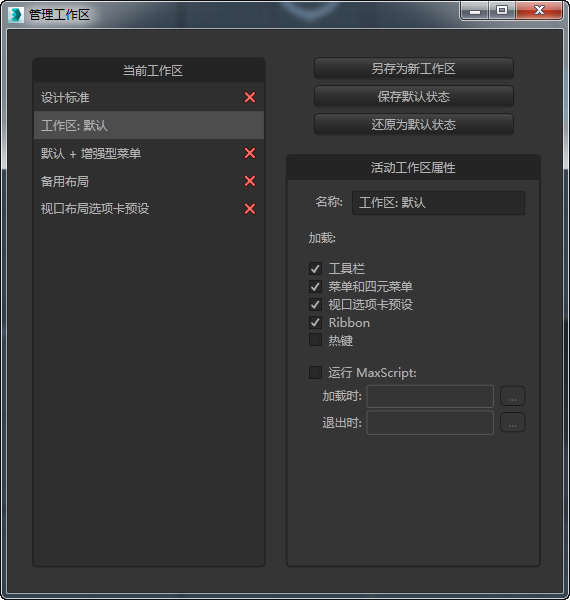
- 当前工作台
- 列出当前可用的工作台。要切换到其他工作台,请在列表中单击其名称。这与使用“快速访问”工具栏上的下拉列表切换到其他工作台的作用相同。
要从列表中删除工作台,请在列表中单击其名称右侧的红色“X”按钮。只能删除默认工作台之外的非活动工作台。
- 另存为新工作台
- 创建活动工作台的副本作为新工作台,并将其添加到“快速访问”工具栏上的下拉列表中。
单击此按钮可打开“创建新工作台”对话框:
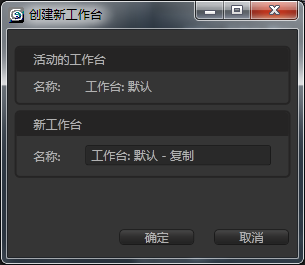
“活动的工作台”只读参数会显示正在复制的活动工作台的名称。“新工作台”参数会显示新工作台的名称,默认为在活动的工作台的名称上附加“ - Copy”。要更改该名称,请在“名称”字段中单击,然后输入新名称。要创建新工作台并将其名称添加到“快速访问”工具栏上的下拉列表中,请单击“确定”。或者,如果您改变主意,请单击“取消”。
创建新工作台后,该工作台会自动成为活动的工作台。您对工作台的任何后续更改都将保存到该工作台中。
- 保存默认状态
- 将活动工作台的当前状态保存为默认状态。如果随后更改工作台,然后使用“还原为默认状态”/“重置为默认状态”,则该工作台将还原为此默认状态。
如果不使用“保存默认状态”,则工作台的默认状态为其创建时的状态。
- 还原为默认状态
- 根据“活动工作台属性”(请参见以下内容)加载保存的工作台定义。有关详细信息,请参见上述“工作区状态和默认状态”。
活动工作台属性
使用这些开关可指定您访问工作台时从保存的工作台定义加载的属性的类别。对于任何非活动属性类别,切换到的工作台会继承上一工作台中的活动设置。
- 名称
- 显示并用于编辑工作区的名称。
- 工具栏
- 为“自定义显示”快捷菜单上的所有项目加载属性,包括哪些项目处于打开状态、其位置以及应用到工具栏的任何自定义设置。
- 菜单和四元菜单
- 通过工作区定义加载菜单和四元菜单内容。这包括活动菜单系统:标准或增强。
- 视口选项卡预设
- 加载工作区定义中的任何视口布局预设。
- 功能区
- 加载功能区内容。
- 热键
- 加载工作区定义中的自定义键盘快捷键。
- 运行 MaxScript
- 使用此选项可运行一个或两个 MAXScript 脚本:一个在加载工作区时运行,另一个在退出工作区时(即加载其他工作区时)运行。单击“加载时”和/或“退出时”对应的省略号 (...) 按钮可为其分别指定脚本。